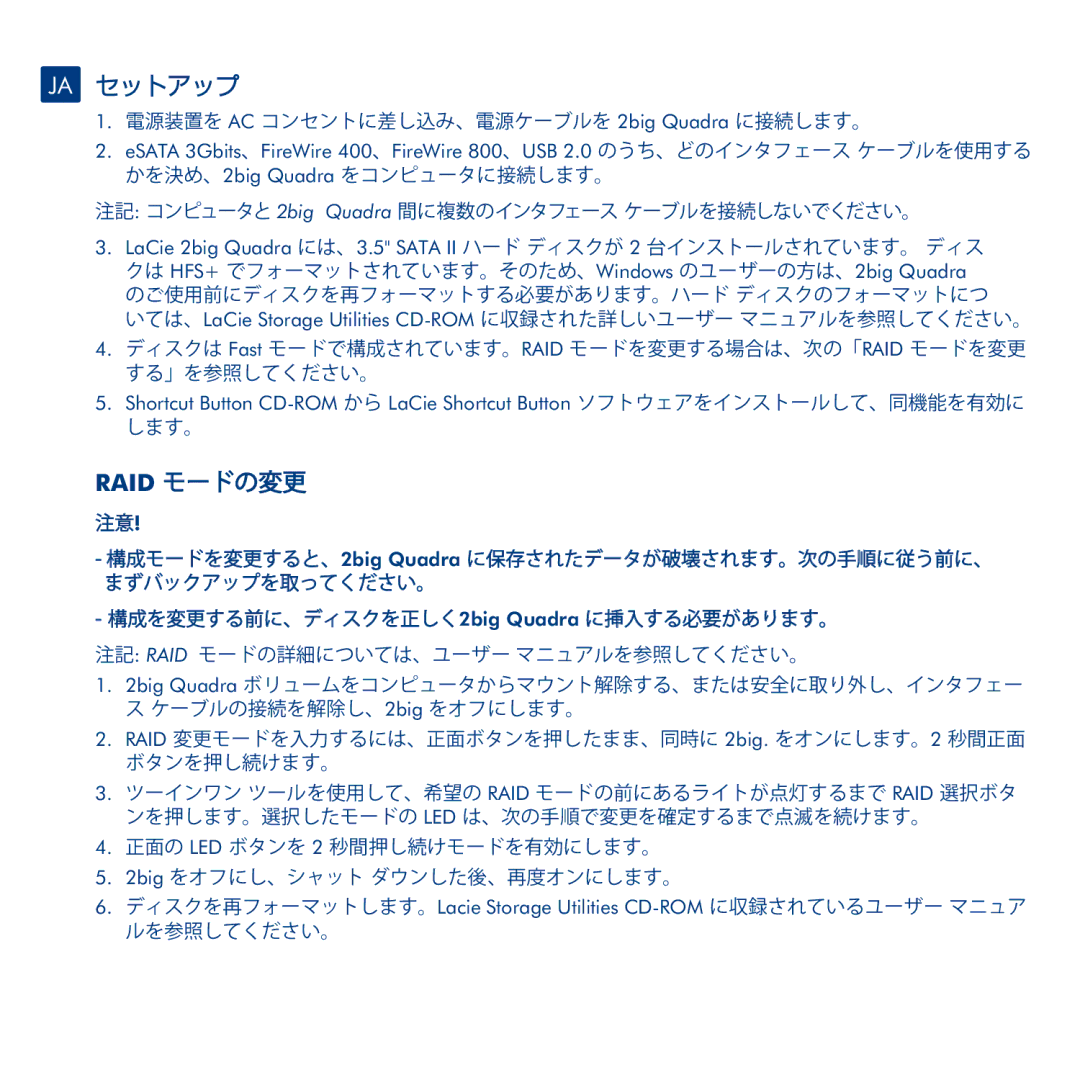JA セットアップ
1.電源装置を AC コンセントに差し込み、電源ケーブルを 2big Quadra に接続します。
2.eSATA 3Gbits、FireWire 400、FireWire 800、USB 2.0 のうち、どのインタフェース ケーブルを使用する かを決め、2big Quadra をコンピュータに接続します。
注記: コンピュータと 2big Quadra 間に複数のインタフェース ケーブルを接続しないでください。
3.LaCie 2big Quadra には、3.5" SATA II ハード ディスクが 2 台インストールされています。 ディス クは HFS+ でフォーマットされています。そのため、Windows のユーザーの方は、2big Quadra のご使用前にディスクを再フォーマットする必要があります。ハード ディスクのフォーマットにつ
いては、LaCie Storage Utilities
4.ディスクは Fast モードで構成されています。RAID モードを変更する場合は、次の「RAID モードを変更 する」を参照してください。
5.Shortcut Button
RAID モードの変更
注意!
-構成モードを変更すると、2big Quadra に保存されたデータが破壊されます。次の手順に従う前に、 まずバックアップを取ってください。
-構成を変更する前に、ディスクを正しく2big Quadra に挿入する必要があります。
注記: RAID モードの詳細については、ユーザー マニュアルを参照してください。
1.2big Quadra ボリュームをコンピュータからマウント解除する、または安全に取り外し、インタフェー ス ケーブルの接続を解除し、2big をオフにします。
2.RAID 変更モードを入力するには、正面ボタンを押したまま、同時に 2big. をオンにします。2 秒間正面 ボタンを押し続けます。
3.ツーインワン ツールを使用して、希望の RAID モードの前にあるライトが点灯するまで RAID 選択ボタ ンを押します。選択したモードの LED は、次の手順で変更を確定するまで点滅を続けます。
4.正面の LED ボタンを 2 秒間押し続けモードを有効にします。
5.2big をオフにし、シャット ダウンした後、再度オンにします。
6.ディスクを再フォーマットします。Lacie Storage Utilities